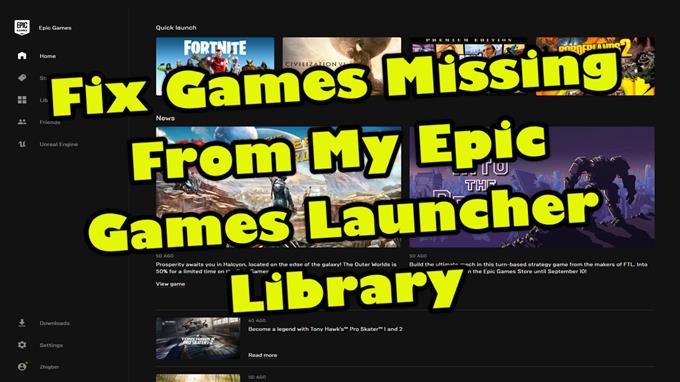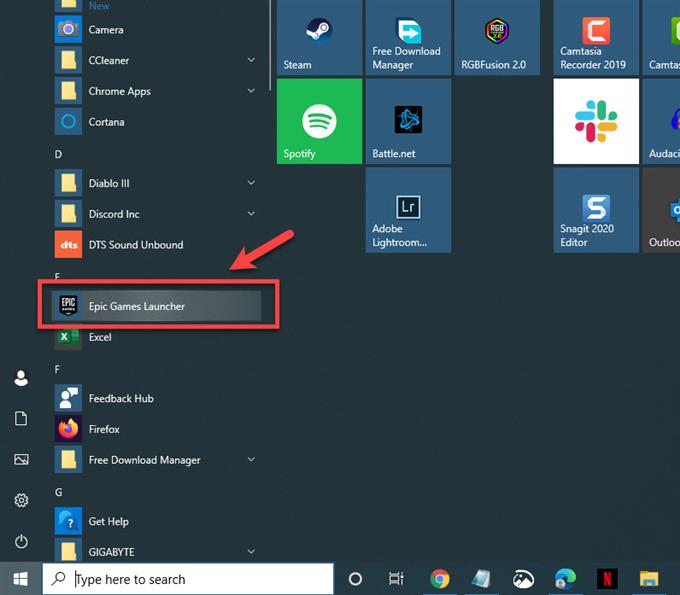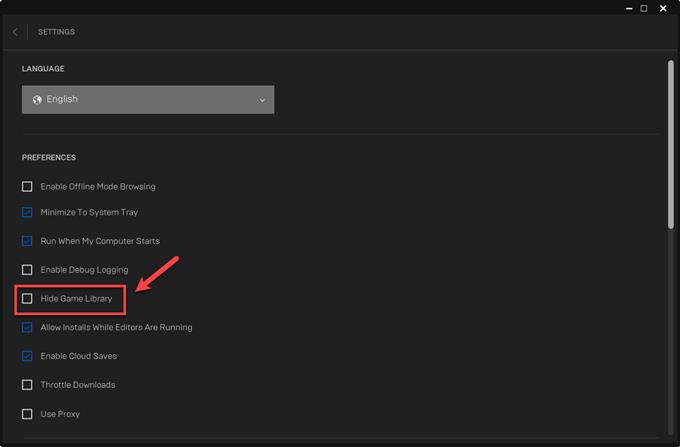Hvis du opplever at spillene mangler i Epic Games Launcher-biblioteket, er det flere grunner til at dette skjer. Det kan skyldes et innstillingsproblem eller en feil konto som brukes. Du må utføre flere feilsøkingstrinn for å løse dette problemet.
En av de populære måtene å få gode PC-spill titler er fra Epic Games Store. Den har flere AAA samt indietitler som kan kjøpes enkelt og noen ganger er tilgjengelig gratis. Akkurat som Steam, må du laste ned en klient som i dette tilfellet er Epic Games Launcher for å administrere spillene du kjøpte.
Hva du skal gjøre når du ikke finner spillene dine i Epic Games Launcher-biblioteket
Et av problemene du kan støte på når du prøver å få tilgang til spillbiblioteket ditt, er når du ikke ser ut til å finne et spill du eier. Her er hva du må gjøre for å fikse dette.
Hva skal jeg gjøre først:
- Start datamaskinen på nytt.
- Forsikre deg om at spillet ikke refunderes.
- Forsikre deg om at spillet ikke bare er tilgjengelig i en begrenset periode.
Metode 1: Forsikre deg om at alternativet Skjul spillbibliotek ikke er aktivert
Det er et alternativ i lanseringsinnstillingen som vil skjule spiltitlene dine. Forsikre deg om at denne innstillingen ikke er merket av.
Nødvendig tid: 1 minutt.
Fjern haken for Skjul spillbibliotek
- Åpne Epic Games Launcher.
Du kan gjøre dette ved å klikke på det fra listen over applikasjoner i Start-menyen.
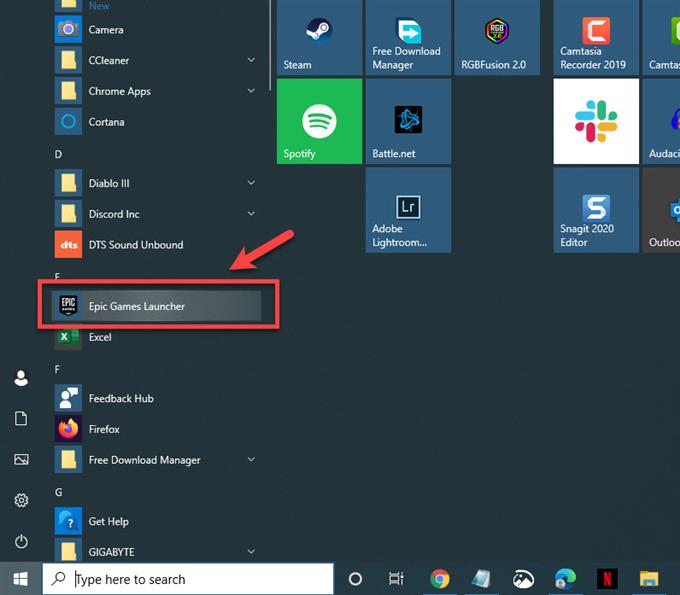
- Klikk på Innstillinger.
Dette finner du nederst til venstre på bæreraketten.

- Fjern haken for Skjul spillbibliotek.
Dette viser spillbiblioteket ditt.

Metode 2: Sett biblioteksfilter til alle for å vise spill som mangler fra bæreraketten
Noen av spillene dine kan mangle fordi filteret er satt til å vise bare de installerte spillene på datamaskinen. Du må sette dette til alle ved å klikke på Filterinnstillingen på toppen av bæreraketten og deretter endre innstillingen fra “Installert” til “Alle”.
Metode 3: Feil konto brukt
Du må sørge for at du har logget på startprogrammet med riktig konto. Du kan gjøre dette ved å sjekke det innloggede navnet nederst til venstre på bæreraketten. Hvis dette ikke er kontoen din, er det bare å klikke på navnet og deretter klikke på «Logg ut».
Etter å ha utført trinnene ovenfor, vil du fikse spillene som mangler fra Epic Games Launcher-biblioteksproblemet.
Besøk vår YouTube-kanal på YouTube for mer feilsøkingsvideoer.